
Reparo de fotos com IA
Repare suas fotos, melhore a qualidade e restaure momentos preciosos com uma solução baseada em IA.
29/11/2022 • Arquivado para: Recuperação de HD • Soluções comprovadas
Bloquear dados confidenciais em seu computador com criptografia do bitlocker geralmente é a melhor maneira de protegê-los. Embora muitas ferramentas de terceiros estejam disponíveis, pode ser um desafio distinguir entre um serviço genuíno e um malware. O BitLocker do Windows é o software de segurança padrão que criptografa unidades específicas em seu computador. Além disso, você só pode acessar através de um PIN ou senha do BitLocker. Para muitas pessoas, lembrar os códigos de várias plataformas pode ser confuso. Neste artigo, você irá aprender como alterar a senha do BitLocker e redefinir o PIN do BitLocker se você esqueceu.
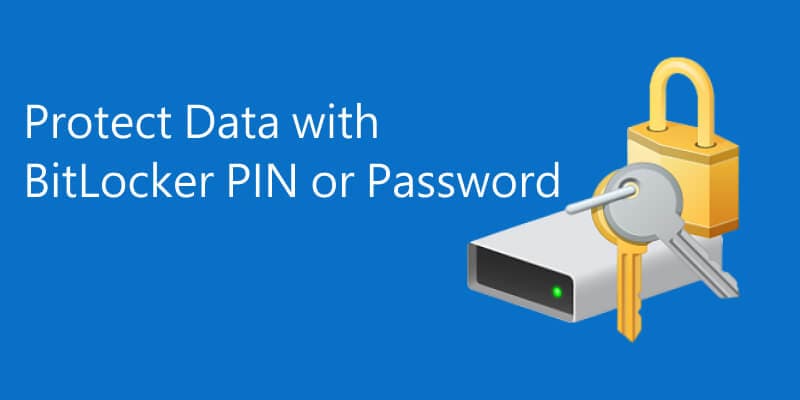
Uma senha ou PIN (Número de identificação pessoal) é ativado por meio de um Trusted Platform Module (TPM) instalado na placa-mãe do seu computador. Ele está vinculado ao sistema da BIOS, o que significa que o sistema não pode ser iniciado sem ele. Além disso, o chip funciona em conjunto com o Microsoft BitLocker Administration and Monitoring (MBAM) para fornecer proteção adicional ao seu sistema.
Quando você define uma senha ou PIN do BitLocker, o sistema armazena no TPM. Não há como substituir de forma externa. Ele ainda guarda o mesmo PIN/senha mesmo quando removido e reinserido.
Você usa sua senha ou PIN do BitLocker para habilitar o BitLocker ao inicializar o sistema ou para unidades específicas. Você também pode usar com o BitLocker to Go e criptografar dispositivos portáteis como pen drives e SSDs externos.
O BitLocker explica os requisitos para o PIN ou senha durante a configuração. Ao usar um PIN, ele varia de 4 a 7 dígitos, e você só pode usar valores numéricos. Seria melhor não incluir nada relacionado a você, como seu endereço ou data de nascimento. Em vez disso, escolha números que são fáceis de lembrar, como o número do prédio do seu hotel favorito ou a distância entre dois dos destinos de viagem dos seus sonhos.
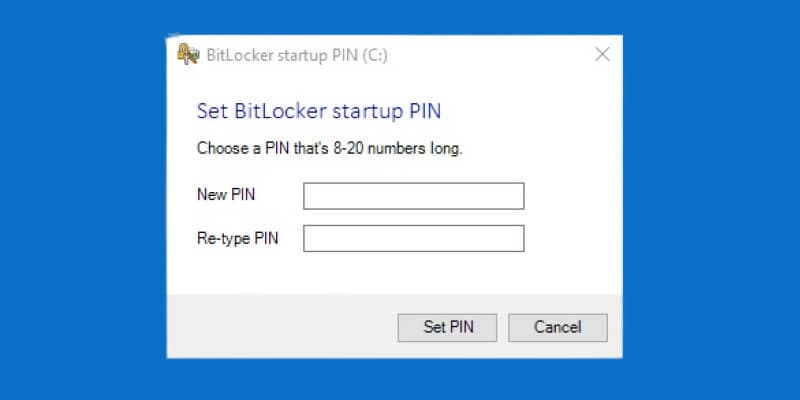
Ao escolher uma senha, é melhor inserir o comprimento mínimo desejado, digitando o número na caixa. Por padrão, o Windows define como sendo oito. Você tem muito mais flexibilidade para escolher uma senha do que um PIN, pois pode usar números, letras e caracteres especiais. É melhor usar todos e criar uma senha longa, mas não tão longa para não ficar difícil de lembrar. Frases curtas sem espaços geralmente funcionam melhor. Tente substituir certos caracteres, como 'S' por '$' ou 'K' por '&'.
Se você estiver usando o Windows 10 ou o Windows 11, o BitLocker é bastante simples de configurar. Você pode usar o seguinte método para isso.
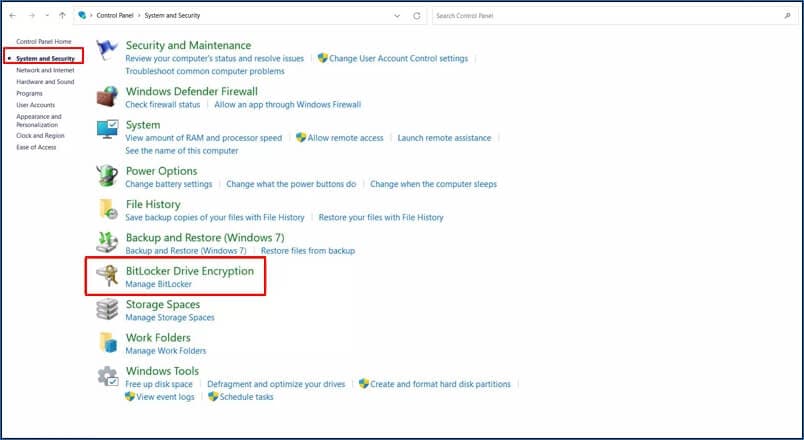

Siga as instruções na tela e o sistema habilitará o BitLocker após a conclusão. Você pode habilitá-lo na inicialização do Windows ou para unidades específicas. O BitLocker sempre permanece ativo, não apenas quando você deseja acessar seus dados.
Existem diferentes métodos para alterar o PIN ou a senha do BitLocker, dependendo de o usuário lembra das credenciais de acesso. Se você souber seu PIN/senha antiga, poderá alterar sua senha ou PIN do BitLocker na própria unidade. Para mudar para uma nova senha:
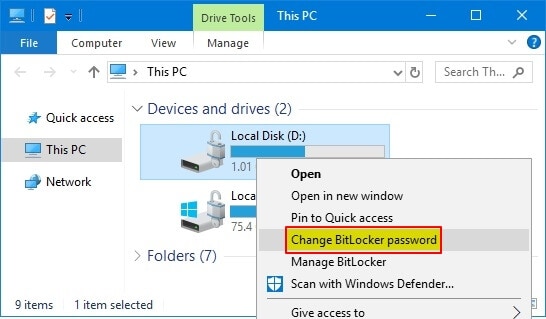
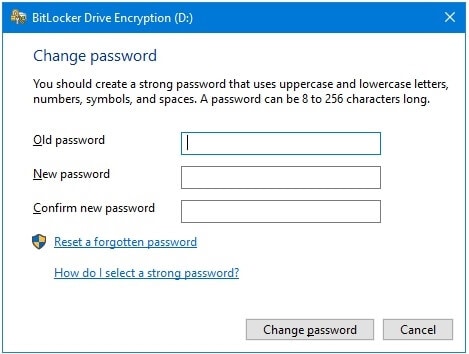
Observe que, depois de alterar a senha ou o PIN do BitLocker, ele permanecerá válido apenas para essa unidade ou sistema. Embora, se você esquecer no futuro, exigirá chaves de recuperação idênticas armazenadas em sua conta da Microsoft.
O BitLocker cria várias chaves de recuperação que você pode utilizar se não se lembrar da senha correta. São sequências alfanuméricas de 48 dígitos armazenadas em seu computador e em sua conta da Microsoft. Basta digitar 'Chave de recuperação do BitLocker' na barra de pesquisa ou pesquisá-la em sua conta da Microsoft. Você pode usar seu celular ou outro computador para fazer o mesmo.

Depois de obter as chaves de recuperação, você pode fazer login em seu computador ou na unidade criptografada do BitLocker usando o processo mencionado abaixo:
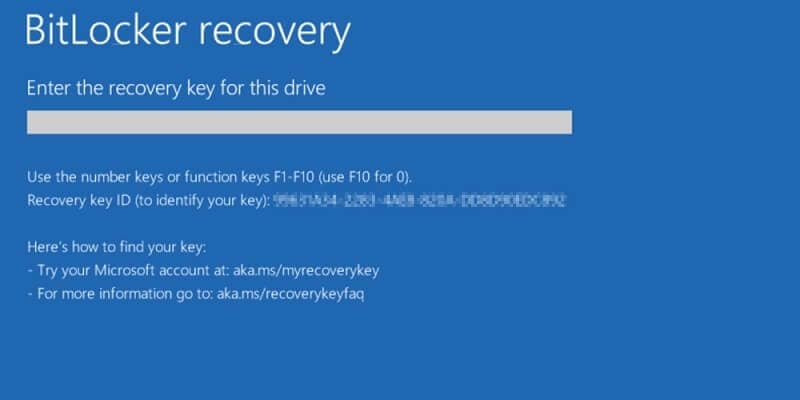
O BitLocker solicitará que você defina uma nova senha ou PIN ao desbloquear a unidade. Você pode fazer isso ou desabilitar totalmente o BitLocker.
Se você não tiver seus detalhes atuais do BitLocker, poderá repetir o processo acima com a opção Redefinir PIN/senha esquecidos. No entanto, usar o Prompt de Comando é uma alternativa muito mais rápida.

manage-bde -changepin X:
Você pode substituir a letra 'X' pelo nome da unidade apropriada. Se você tiver uma senha em vez de um PIN, use o atributo -changepassword.
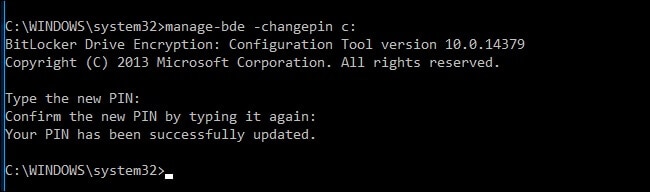
Agora você pode fazer login em sua unidade criptografada do BitLocker com as novas credenciais. No entanto, você deve se lembrar de que esse método não cria uma proteção com chaves de recuperação. Você ainda precisará usar suas chaves de recuperação antigas se tiver algum problema de login no futuro.
Às vezes, você pode inserir a senha correta repetidamente, mas o BitLocker não permitirá que você acesse seus arquivos. Pode ser um problema do lado do sistema e você pode superar isto com os seguintes métodos.
Uma chave de recuperação pode ajudá-lo a fazer login em uma unidade ou computador criptografado pelo BitLocker.
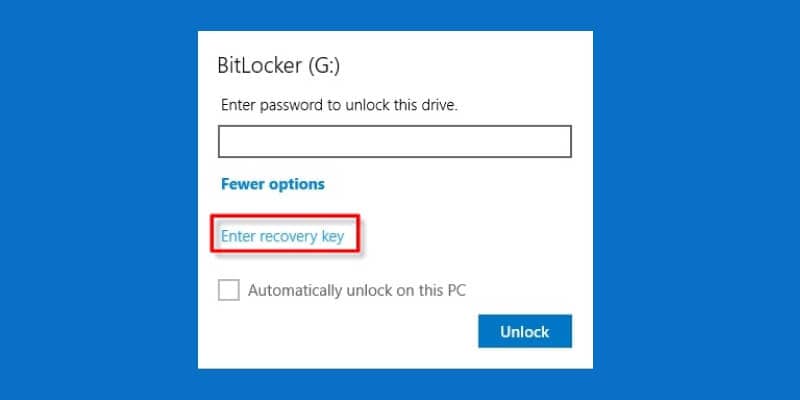
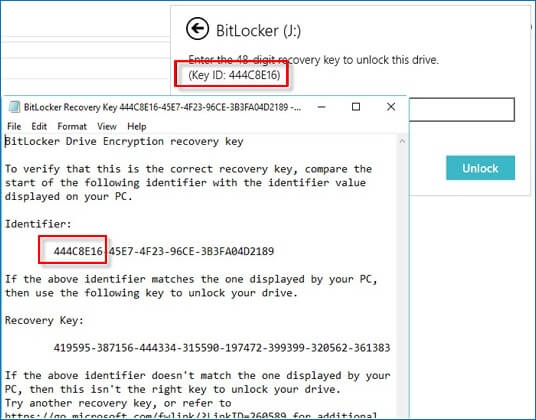
Esse método permite redefinir o PIN ou a senha do BitLocker, caso você deseje.
Você pode remover a criptografia do BitLocker usando o prompt de comando. Ele tem o comando 'manage-bde' que permite alterar as configurações relevantes do BitLocker sem fazer login. Para usá-lo:
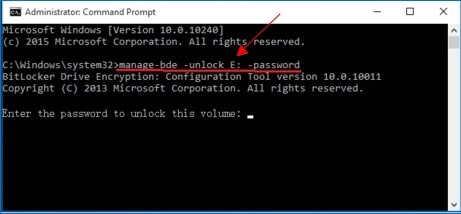
Este comando deve desbloquear a unidade do BitLocker para você. Agora você pode navegar como se estivesse conectado através da caixa de diálogo padrão.
Às vezes, o problema está no hardware. Você pode tentar conectar a mesma unidade em outro computador executando o Windows 10 e ver se ela é desbloqueada com a senha do BitLocker. No entanto, o BitLocker não será aberto com a senha correta se você usar em versões anteriores do Windows, como o Windows 7 ou 8, mesmo com os patches atualizados.
Se uma unidade do BitLocker permanecer inacessível, talvez um software de terceiros possa ajudá-lo. Programas como o Wondershare Recoverit também podem ajudar na recuperação de dados de unidades corrompidas ou com arquivos excluídos.
Se nada disso funcionar, você pode tentar formatar a unidade se não estiver preocupado com a perda imediata de dados. Isto remove a criptografia do BitLocker e redefine a unidade para as configurações de fábrica. No entanto, como mencionado acima, você pode recuperar os arquivos através de um software de recuperação de terceiros.
Para formatar a unidade que possui o BitLocker:
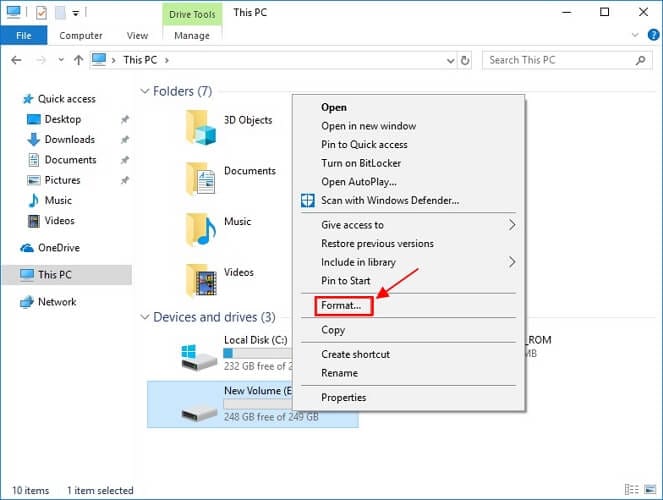
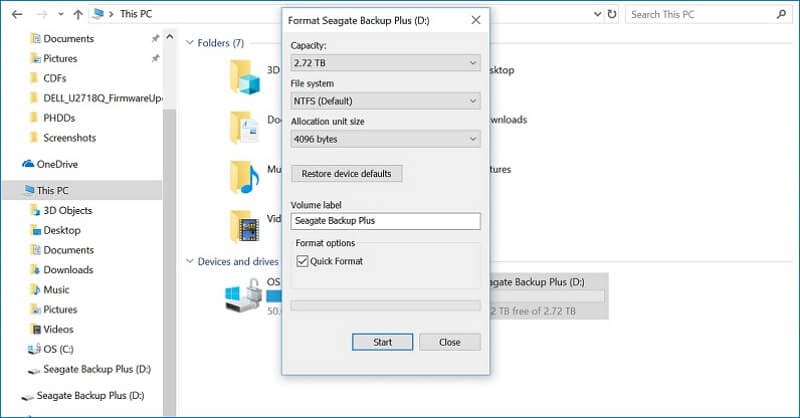
Depois de um tempo, o processo será concluído e excluirá todos os dados da unidade. Você ainda pode usar o BitLocker com um PIN/senha diferente, se desejar.
Isto é tudo o que você precisa saber sobre como usar PIN ou senha do BitLocker em seu computador. Claro, seria melhor usar apenas para alguns locais de dados confidenciais selecionados em seu sistema, para que você não fique confuso com todos os códigos e combinações que você precisa lembrar. Esperamos que você tenha achado este guia útil.
Luís Santos
chief Editor